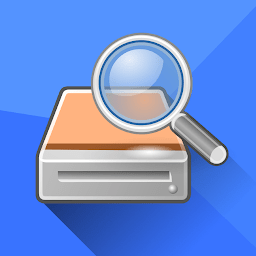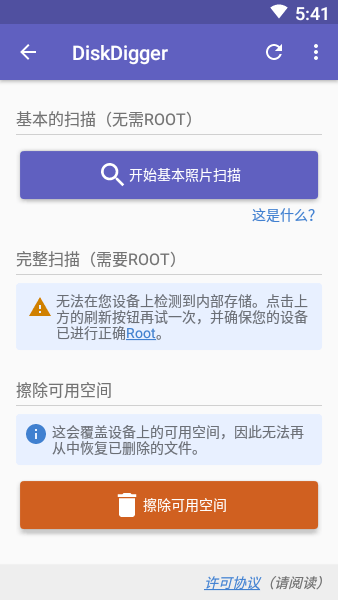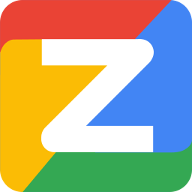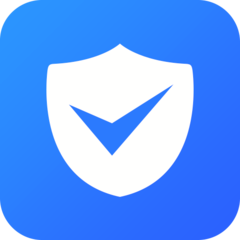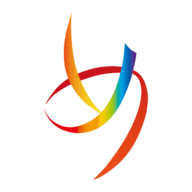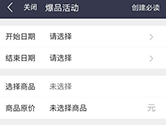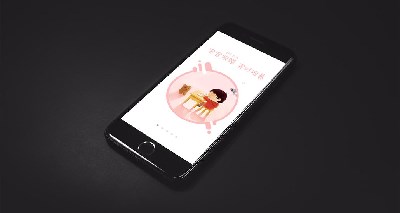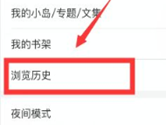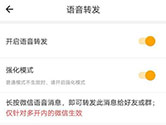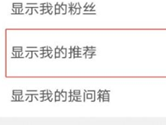diskdigger下载可以将数据恢复到手机中-恢复数据从手机的数据删除打开手机的应用程序“rec”打开“恢复数据”并点击“恢复”在恢复数据的界面选择“恢复成功”在恢复过程中可能会出现一个退出程序的按钮
diskdigger下载功能
-可以将数据恢复到手机中
-恢复数据从手机的数据删除
diskdigger下载说明
1.打开手机的应用程序“rec”
2.打开“恢复数据”并点击“恢复”
3.在恢复数据的界面选择“恢复成功”
4.在恢复过程中可能会出现一个退出程序的按钮
diskdigger下载优势
1、支持恢复微信图片、视频、聊天记录等数据。
2、支持恢复图片、视频、聊天记录等数据。
3、软件使用简单易操作,只需几秒钟即可恢复数据。
4、安全、免费、快速、可靠。
5、软件小巧,安全无毒。
6、功能强大,深受用户欢迎。
diskdigger下载简介
DiskDigger可以从存储卡或内存中恢复丢失的照片和图像。无需对设备进行Root!* 无论您误删了照片,甚至对存储卡进行了格式化,DiskDigger强大的数据恢复功能都可以找到您丢失的图片,并让您恢复它们。
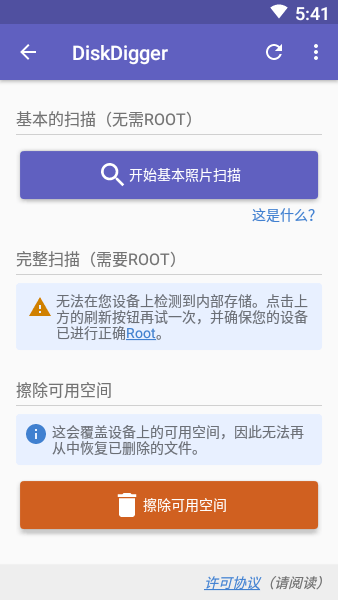
diskdigger下载特色
您可以直接将您恢复的文件上传到Google云端硬盘、 Dropbox,或通过电子邮件发送。这款应用程序还允许您将文件保存到您设备上的不同本地文件夹。
* 如果您的设备未进行Root,那幺应用程序将搜索您的缓存和缩略图,对您的已删除照片进行“有限的”扫描。
* 如果您的设备已经Root,那幺应用程序会搜索设备的所有存储空间,寻找照片和视频的任何痕迹!
要查看完整说明,请参阅http://diskdigger.org/android
如果您需要恢复照片和视频之外的更多文件类型,可尝试DiskDigger Pro!
使用说明
启动应用程序
在 Android 上使用 DiskDigger 非常简单。启动应用程序后,它将显示两个选项:“基本扫描”和“完全扫描”。“完全”扫描功能仅在有根设备上可用,而“基本”功能则无论您的设备是否有根都可用。
如果您的设备已植根,该应用程序应允许您选择要扫描的内存分区。您设备的内存通常显示为“/data”,而设备的 SD 卡通常显示为“/mnt/sdcard”或类似内容。
如果您的设备未植根,请点击“开始基本照片扫描”按钮继续,并继续下面的“扫描文件”部分。
当您在有 root 权限的设备上使用该应用程序时,您可能会看到一个超级用户请求窗口。确保按“允许”以授予 DiskDigger 根访问权限。
选择要扫描的存储设备后,您将选择要恢复的文件类型。为了获得更好的性能,请仅选择您实际需要的文件类型。
扫描文件
当应用程序开始扫描已删除的文件时,您将看到 DiskDigger 主屏幕,该屏幕将开始填充可恢复文件:
您可以点击任何文件以选择其复选框,这将选择它进行恢复。您也可以点击每个文件上的溢出菜单(三个点),查看每个文件的恢复选项。
过滤文件
按“选项”按钮(齿轮图标)将允许您根据文件大小和文件类型过滤可恢复的文件。如果要对显示的文件施加最小大小,请选中“最小文件大小”旁边的复选框,然后在下方输入最小字节数。默认情况下,恢复照片时启用最小尺寸,以过滤掉设备内存中可能存在的大多数其他(非照片)图像(来自浏览器缓存、来自其他应用程序的位图等)。
保存文件
DiskDigger 为您提供了三种不同的方式来保存可恢复文件:保存到应用程序、保存到设备和 FTP 上传,下面分别讨论。 要恢复一个或多个文件,请点击要恢复的可恢复文件旁边的复选标记,然后点击顶部工具栏中的“恢复”按钮。
保存到应用程序
第一种也是最推荐的方法允许您将可恢复文件发送到设备上的另一个应用程序。例如,您可以将文件发送到您的电子邮件应用程序,以便您可以通过电子邮件将文件发送给自己。您还可以将文件发送到云存储应用程序,例如 Dropbox 或 Google Drive。您的设备将自动让您选择文件将发送到的应用程序:
本地保存
第二个选项允许您将可恢复文件保存回本地设备(到正在恢复文件的同一设备的内部存储器或 SD 卡)。
常见问题
免费或专业版 — 哪个适合我?
该免费DiskDigger的版本可以恢复的照片和视频只(恢复视频需要您的设备植根)。
该专业版可以恢复其他类型的文件,除了照片和视频,并且还允许上传上恢复FTP文件(再次,恢复任何类型除了照片文件的要求您的设备植根)。它还允许更有效地删除和擦除不需要的文件和可用空间。